
اینڈروئیڈ بہت مرضی کے مطابق ہے۔ اس کی بہت ساری خصوصیات صرف پہلے سے طے شدہ ہیں ، اور بغیر کسی جڑ کے تیسرے فریق کے متبادل کے ل. ان کو تبدیل کیا جاسکتا ہے۔ جب بات iOS کی ہو تو ، ٹھیک ہے… اتنا زیادہ نہیں۔
یہ پانچ طریقے ہیں جو آپ Android سے ہیک کو کسٹمائز کرسکتے ہیں ، جو اب بھی iOS پر دستیاب نہیں ہیں۔ ان میں سے کچھ چیزیں جیل توڑنے والے آلات پر ممکن ہیں ، جبکہ کچھ آسانی سے ناممکن ہیں۔
اپنے ہوم اسکرین کے ہر کونے کو کسی نئے لانچر کے ساتھ موافقت کریں
متعلقہ: مزید طاقت ور ، تخصیص بخش Android ہوم اسکرین کیلئے نووا لانچر کیسے انسٹال کریں
اینڈروئیڈ کی ہوم اسکرین صرف ایک اور ایپ ہے جسے بہتر سے بہتر طور پر تبدیل کیا جاسکتا ہے۔ اگر آپ بالکل مختلف شکل یا مزید اختیارات کے ساتھ کچھ تلاش کررہے ہیں تو ، آپ پلے اسٹور سے تھرڈ پارٹی لانچر انسٹال کرسکتے ہیں۔ تیسرے فریق لانچروں کا ایک فروغ پزیر ماحولیاتی نظام موجود ہے نووا لانچر ہونے کی وجہ سے تخصیص کے لئے ہمارے پسندیدہ .
اس کے ساتھ ، آپ کر سکتے ہیں ہوم اسکرین شبیہیں تبدیل اور تخصیص کریں , ہوم بٹن کے لئے ایک کسٹم ایکشن مرتب کریں , ایپ دراز سے ایپس کو چھپائیں ، اور بہت کچھ ہے۔ یہ تازہ ترین اینڈرائیڈ خصوصیات کو جیسے ہی دستیاب ہوتے ہیں (جب کبھی کبھی پہلے سے پہلے بھی مل جاتا ہے) میز پر لاتا ہے۔ مثال کے طور پر ، نووا کے پاس پہلے سے ہی ایک نیا اختیار ہے کہ وہ نئے پکسل لانچر کے انداز کو ایپ ڈرا استعمال کرے۔ تمام بہترین لانچروں کو چیک کریں یہاں .
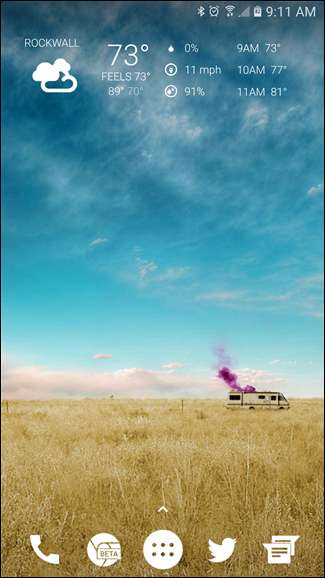
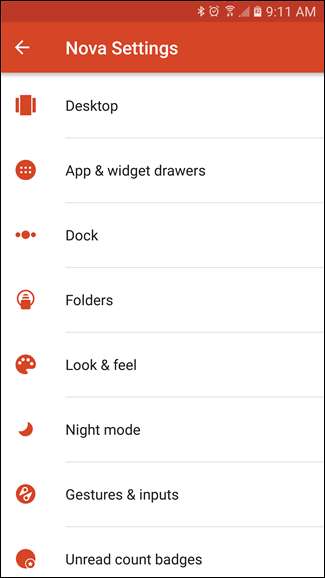
اپنی لاک اسکرین میں نئی خصوصیات شامل کریں
آپ اپنی لاک اسکرین بھی تبدیل کرسکتے ہیں۔ اور جب یہ اتنا مشہور نہیں ہے جتنا پہلے کبھی تھا ، لیکن ابھی بھی وہاں بہت ساری بہترین لاک اسکرین تبدیلیاں موجود ہیں جو مختلف تھیمز اور اضافی فعالیت پیش کرتی ہیں۔ سب سے دلچسپ (اور مقبول) انتخاب میں سے ایک ہے مائیکرو سافٹ کی اگلی لاک اسکرین : یہ ایک صاف ستھرا نمایاں خصوصیت والا لاک اسکرین متبادل ہے جو Android کی مجموعی نظر کے ساتھ غیر معمولی طور پر مل جاتا ہے۔
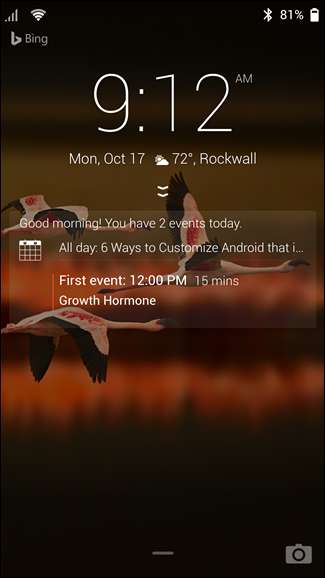
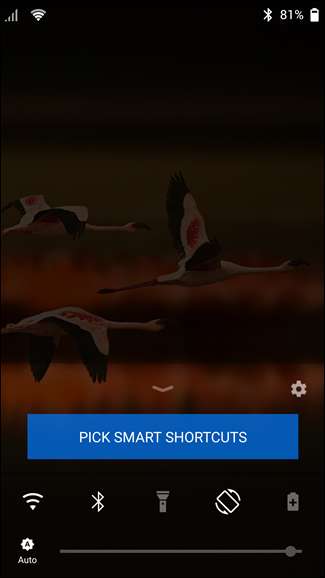
اپنا ڈیفالٹ براؤزر مرتب کریں
متعلقہ: لوڈ ، اتارنا Android پر طے شدہ ایپس کو کیسے ترتیب دیں
حیرت کی بات یہ ہے کہ ، iOS آپ کو سفاری سے دور اپنے پہلے سے طے شدہ براؤزر کو تبدیل کرنے نہیں دیتا ہے۔ دوسری طرف ، Android ، آپ کو تیسری پارٹی کے براؤزرز انسٹال کرنے کی اجازت دیتا ہے اور ان کو اپنا بطور ڈیفالٹ سیٹ کریں ، لہذا آپ کے مطلوبہ براؤزر میں تمام لنکس کھل جاتے ہیں – اور اگر آپ چاہیں تو بلٹ ان براؤزر کو مکمل طور پر نظر انداز کر سکتے ہیں۔ جب آپ اینڈرائیڈ پر ایک نیا براؤزر ایپ انسٹال کرنے کے بعد کسی لنک پر ٹیپ کرتے ہیں تو آپ کو اپنا ڈیفالٹ براؤزر منتخب کرنے کا اشارہ کیا جاتا ہے۔ بصورت دیگر ، آپ اس ترتیب کو ایپلی کیشنز> ڈیفالٹ میں تبدیل کرسکتے ہیں۔
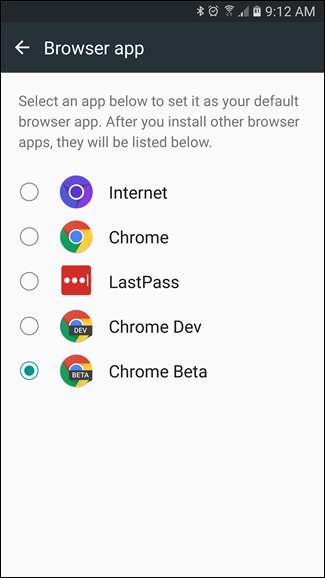
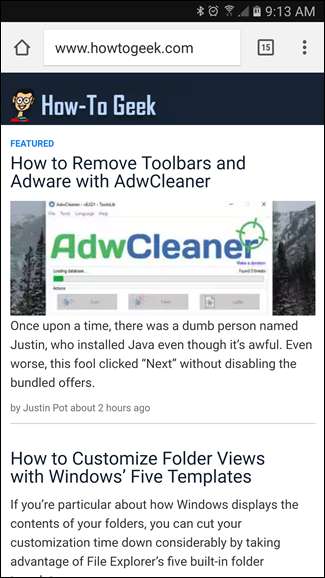
چونکہ گوگل ڈویلپرز ایپل اور مائیکروسافٹ کی طرح پابندیاں عائد نہیں کرتا ہے ، لہذا یہ تھرڈ پارٹی براؤزر مناسب براؤزر ہیں جو اپنے رینڈرنگ انجن کو بھی استعمال کرتے ہیں۔ مثال کے طور پر ، فائر فاکس اینڈروئیڈ وہی رینڈرنگ انجن استعمال کرتا ہے جو آپ کے ڈیسک ٹاپ پر فائر فاکس کرتا ہے۔ iOS پر ، ان براؤزرز کو سفاری کے آس پاس "خول" ہونا چاہئے۔ در حقیقت ، اگرچہ کروم برائے آئی فون کو بلٹ ان سفاری براؤزر کے گرد ایک خول بننے پر مجبور کیا گیا ہے ، لیکن آئی فون کے لئے کروم سفاری سے اتنا تیز نہیں ہے کیونکہ کروم کو سفاری کی مرضی کے مطابق جاوا اسکرپٹ لائبریری تک رسائی حاصل نہیں ہے اور اس میں وہ شامل نہیں ہوسکتا ہے۔ اپنا
اگرچہ آپ برائوزروں کو جیل بکن والے آئی او ایس آلہ پر سوئچ کرسکتے ہیں ، لیکن کروم اور فائر فاکس جیسے آئی او ایس براؤزر کمتر کارکردگی کے ساتھ سفاری پر گولے بنے رہیں گے۔
SMS کے لئے ایک مختلف میسجنگ ایپ کا استعمال کریں
iOS کے برعکس ، آپ ایک مختلف میسجنگ کلائنٹ بھی انسٹال کرسکتے ہیں اور اپنے سبھی ٹیکسٹ میسجز کو سنبھالنے کیلئے اسے ڈیفالٹ ایپ کے بطور سیٹ کرسکتے ہیں۔ بورڈ میں مختلف خصوصیات کے ساتھ ، بہت سارے ایس ایم ایس کلائنٹ موجود ہیں۔ گوگل کا میسنجر ایپ سب سے زیادہ مشہور ہے ، کیونکہ اس کی سادگی ، صاف اور تیز فطرت اسے چاروں طرف ایک بہترین انتخاب بناتی ہے۔
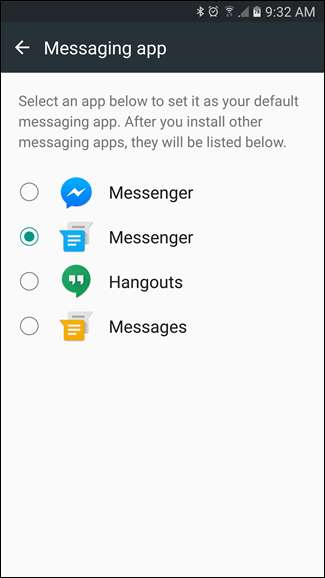
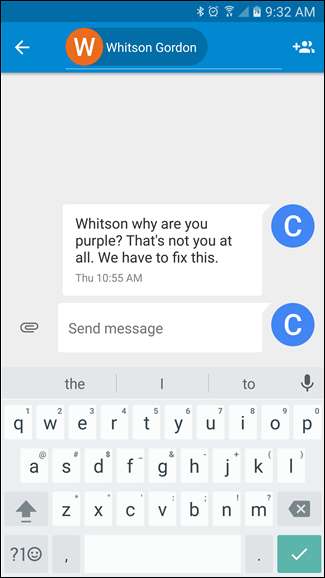
متعلقہ: اپنے Android فون سے اپنے پی سی سے ٹیکسٹ میسجز بھیجنے کا طریقہ
مزید کیا بات ہے ، ایسی ایپس موجود ہیں جو صارفین کو اپنے Google اکاؤنٹ کے ساتھ پیغامات کا موافقت پذیری کرکے اپنے کمپیوٹر یا ٹیبلٹ سے بھی ایس ایم ایس بھیجنے کی اجازت دیتی ہیں۔ پشبللیٹ اور مائائٹی ٹیکسٹ اس طرح کی خدمات میں سب سے زیادہ مقبول ہیں ، لیکن یہ بات قابل ذکر ہے کہ یہ عام طور پر مفت خدمت پر کسی حد تک پابندی عائد کرتی ہیں اور پوری صلاحیت کو غیر مقفل کرنے کے لئے ایک مفت (اکثر ماہانہ خریداری) کی ضرورت ہوتی ہے۔
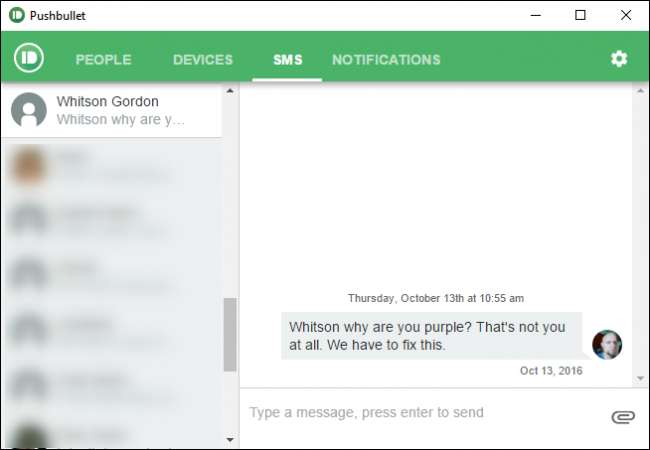
ایک نئے ROM (یا ایکس پوز) کے ساتھ گراؤنڈ اپ سے اینڈرائڈ کو کسٹمائز کریں۔
اینڈروئیڈ اوپن سورس ہے ، لہذا یہ کمیونٹی اپنے ماخذ کوڈ کو تشکیل دے سکتی ہے اور اضافی خصوصیات کے ساتھ اینڈرائیڈ کے ترمیم شدہ ورژن تشکیل دے سکتی ہے۔ یہ "کسٹم روم" کے نام سے مشہور ہیں ، اور انسٹال کرنا آپ کے آلے سے زیادہ سے زیادہ فائدہ اٹھانے کا بہترین طریقہ ہے۔
سب سے زیادہ مقبول کسٹم ROM ہے CyanogenMod ، ایک ایسا حسب ضرورت ROM جو مختلف Android آلات پر مشتمل Android OS کو تبدیل کرسکتا ہے۔ سیانوجن موڈ Android کی اوپن سورس فطرت کے ذریعہ ممکن ہوا ہے۔ یہ بند وسیلہ آپریٹنگ سسٹم کی تعمیر میں صرف ہیکس کا ایک سلسلہ نہیں ہے۔ CyanogenMod ڈویلپرز Android کے ماخذ کوڈ سے شروع کرتے ہیں اور اپنی کمیونٹی سے تیار کردہ ورژن تشکیل دینے کے لئے اس پر تشکیل دیتے ہیں۔

متبادل کے طور پر ، آپ کر سکتے ہیں بہت ٹھنڈا ایکس پوز فریم ورک استعمال کریں خود کو Android میں کسٹم خصوصیات شامل کرنے کے ل. - جیسے کہ آپ اپنی مرضی کے مطابق ROM بنائیں۔
جب کہ اس فہرست میں شامل دیگر کاموں کو لازمی طور پر کسی بھی Android ڈیوائس پر کیا جاسکتا ہے ، اپنی مرضی کے مطابق ROM کو انسٹال کرنے اور Xpised فریم ورک کی ضرورت ہوتی ہے۔ اپنے بوٹ لوڈر کو غیر مقفل کرنا , حسب ضرورت بحالی کا ماحول انسٹال کرنا ، اور آپ کے آلے کی جڑ ایسی باتیں جو وہاں موجود ہر Android آلہ پر ضروری نہیں ہیں ، اور وہ مایوسی کے ل. نہیں ہیں۔ لیکن اگر آپ واقعتا custom اپنی مرضی کے مطابق بننا چاہتے ہیں تو ، یہ آپ کو آئی او ایس صارفین کے مقابلے میں زیادہ سے زیادہ اختیارات فراہم کریں گے۔
متعلقہ: اپنے اینڈرائڈ فون پر نیا روم کس طرح فلیش کریں
تصویری کریڈٹ: فلکر پر جوہن لارسن







